Um guia para começar com salas de grupo de zoom
Publicados: 2020-08-02O Zoom é um aplicativo de webconferência para videoconferência e/ou áudio e também uma das melhores ferramentas de colaboração para equipes remotas. O aplicativo permite que você realize reuniões ilimitadas, faça chamadas telefônicas ilimitadas e grave suas chamadas ou reuniões.
Um dos recursos menos conhecidos do Zoom que você não encontrará no Microsoft Teams ou no Google Meet são as salas de intervalo do Zoom. As Salas de Reunião Funcionam como grupos de discussão em um seminário ou workshop físico, permitindo que você divida sua reunião do Zoom em sessões separadas.
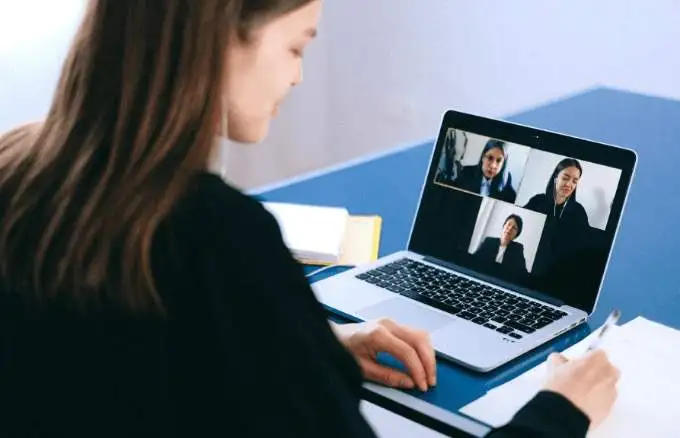
Neste guia, vamos orientá-lo no processo de configuração de Salas de grupo de zoom para ajudá-lo a entender o recurso em sua totalidade.
O que é uma sala de grupo de zoom?
As salas de reunião do Zoom são interfaces separadas que o organizador da reunião do Zoom cria manualmente ou automaticamente para acomodar mais reuniões em uma sessão.
Por exemplo, se você estiver organizando uma reunião de delegados nacionais no Zoom, poderá criar salas de grupo para diferentes províncias ou condados. Você pode mover os delegados para vários grupos menores com base no condado ou província que eles representam.

Um anfitrião de reunião pode criar até 50 sessões de breakout na sala de reuniões central do Zoom. Os usuários podem participar de uma reunião Zoom e salas de grupo de qualquer dispositivo compatível ou das principais plataformas, incluindo Windows, Mac, Linux, Android e iOS.
Antes de entrar em uma sala de sessão de grupo, verifique se você está usando um dispositivo compatível com o software Zoom e se uma sala de reunião de grupo está habilitada em suas configurações.
Como configurar uma sala de grupo de zoom
- Para iniciar uma sala temática no Zoom, entre no Zoom.
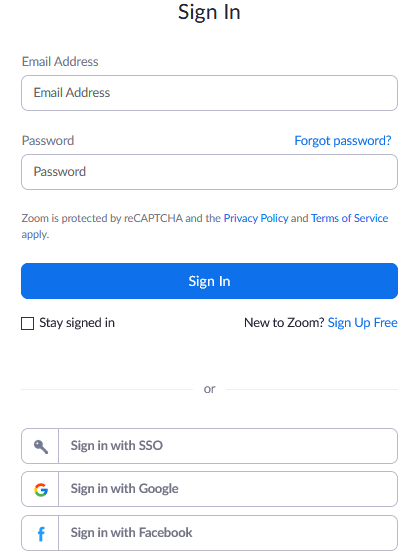
- Clique em Configurações na seção Pessoal no painel esquerdo.
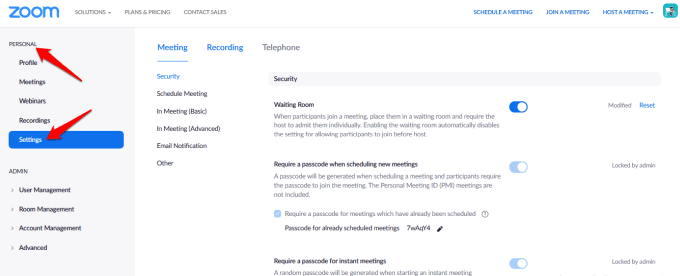
- Vá para Na Reunião (Avançado) na guia Reunião no lado direito.
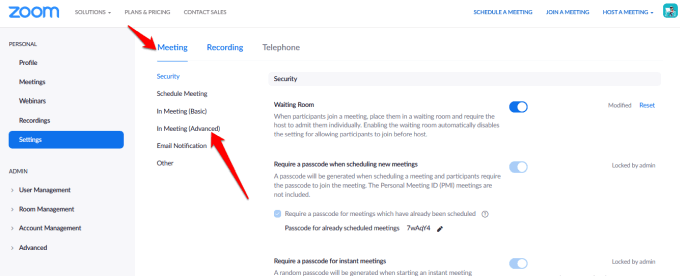
- Clique na opção Breakout Room e verifique se ela está habilitada. Se estiver desabilitado, alterne a chave para habilitá-lo.
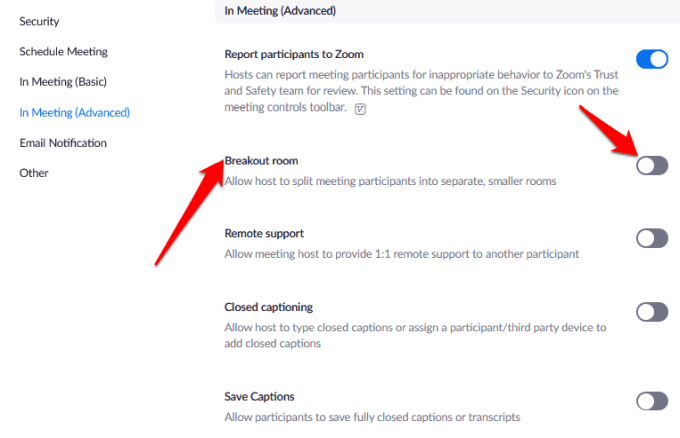
- Se você quiser pré-atribuir participantes a salas temáticas, clique na caixa de seleção Permitir que o organizador atribua participantes a salas temáticas ao agendar para esta opção.
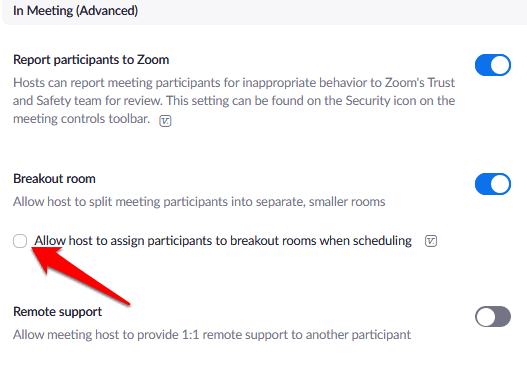
- Para habilitar as Salas de grupo para membros de um grupo específico, entre no Zoom como administrador e clique em Gerenciamento de usuários > Gerenciamento de grupo no menu de navegação.
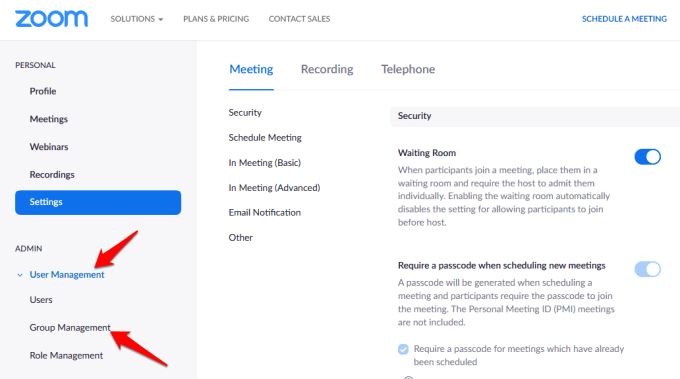
- Clique no nome do grupo e depois toque ou clique em Configurações . Na guia Reunião , verifique se a opção Sala de reunião informal está habilitada. Você também pode permitir que os anfitriões da reunião pré-atribuam os participantes às salas temáticas.
Observação : você pode ativar o recurso Salas de grupo para seu próprio uso, usando as mesmas etapas acima. No entanto, se a opção Sala de grupo estiver esmaecida, provavelmente está bloqueada no nível da conta ou do grupo. Nesse caso, você precisa entrar em contato com o administrador do Zoom para obter mais assistência.
Como criar e gerenciar uma sala de grupo de zoom
Assim que a opção Zoom Breakout room estiver habilitada, você poderá gerenciar as salas e pré-atribuir participantes às salas Breakout.
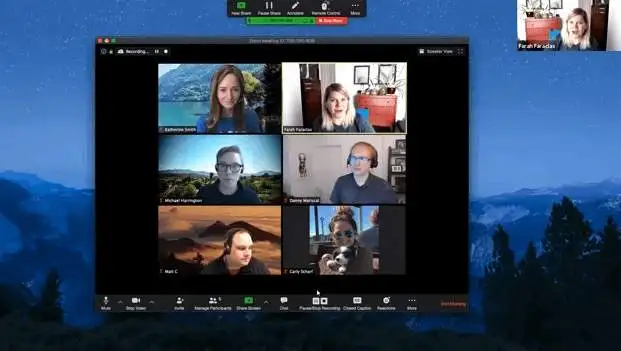
Observação : somente o organizador da reunião do Zoom pode atribuir participantes às salas temáticas. Se você for um co-anfitrião, só poderá entrar e sair de uma sala temática que o anfitrião atribuiu a você. Um anfitrião pode criar até 50 salas de reunião com até 200 participantes pré-atribuídos às salas.
No entanto, o número de participantes por sala é limitado à capacidade da reunião, ao número de Salas de grupo criadas e se os participantes são pré-atribuídos ou atribuídos durante a reunião.
Como criar uma sala de grupo de zoom no Windows/Mac
- Inicie uma reunião Zoom – instantânea ou agendada – e clique em Salas de grupo.
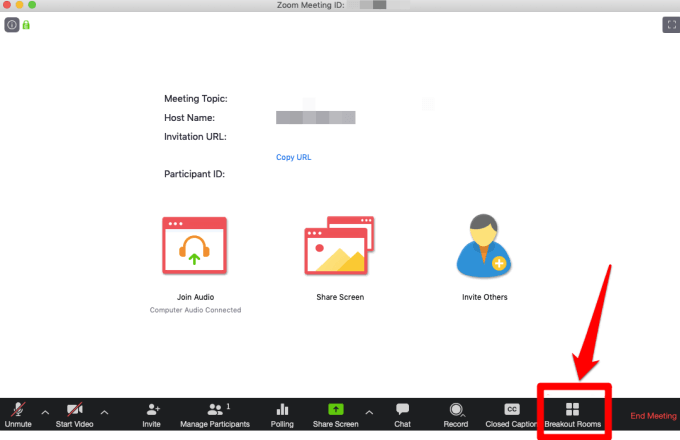
- Escolha o número de salas que deseja criar e como deseja atribuir os participantes às salas. Se você optar por atribuir participantes automaticamente , o Zoom os dividirá uniformemente em cada sala. Se você escolher o método manual , terá mais controle sobre qual participante deseja entrar em cada sala.

- Clique em Criar salas temáticas .
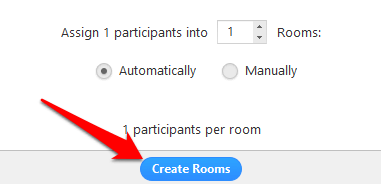
- As salas temáticas serão criadas, mas não serão iniciadas imediatamente. Você pode gerenciar as salas antes que elas comecem clicando em Opções para ver mais opções de Salas para grupos pequenos. Selecione as opções que deseja usar para as salas temáticas:
- Mova todos os participantes para as salas temáticas automaticamente.
- Permita que os participantes retornem à sessão principal a qualquer momento.
- As salas temáticas fecham automaticamente após x minutos.
- Avise-me quando o tempo acabar.
- Contagem regressiva após o fechamento das salas temáticas.
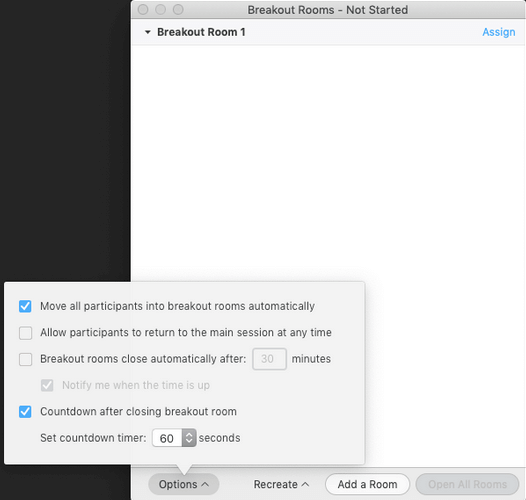
- Clique em Abrir todas as salas para iniciar as salas temáticas.
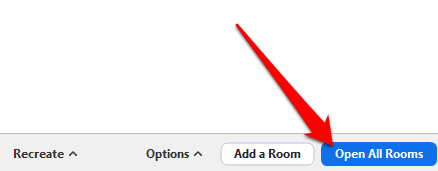
- Se você selecionou o método Manual de atribuição de participantes às salas temáticas, clique em Atribuir ao lado da sala à qual deseja atribuí-los.
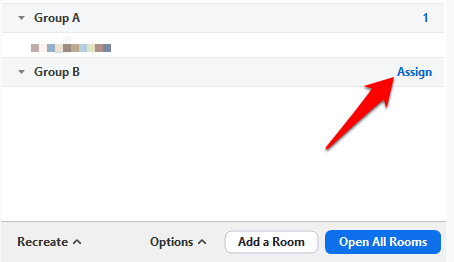
- Selecione os participantes que você deseja atribuir a essa sala e repita a ação para cada sala de grupo pequeno que você criou. Depois de atribuir um participante, o botão Atribuir será substituído pelo número de participantes na sala.
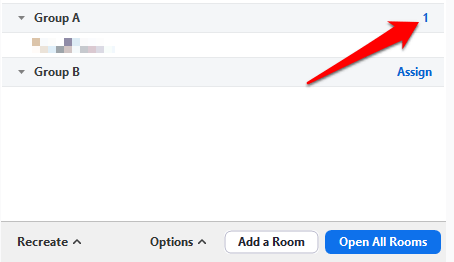
Depois de atribuir os participantes às salas temáticas, você pode reorganizar os participantes. Todos os participantes que não foram atribuídos a uma sala permanecerão na reunião maior assim que as salas forem iniciadas. Você também pode mover ou trocar participantes entre salas, recriar salas, adicionar novas salas temáticas ou excluir as salas.

Observação : cada participante receberá uma solicitação para ingressar na sala de reunião e, assim que todos se mudarem para suas respectivas salas de reunião, o organizador permanecerá na reunião principal. Se você for o organizador, poderá entrar ou sair manualmente de qualquer sala de sessão de grupo em andamento.
- Um host também pode interromper as salas após uma contagem regressiva de 60 segundos clicando em Fechar todas as salas .
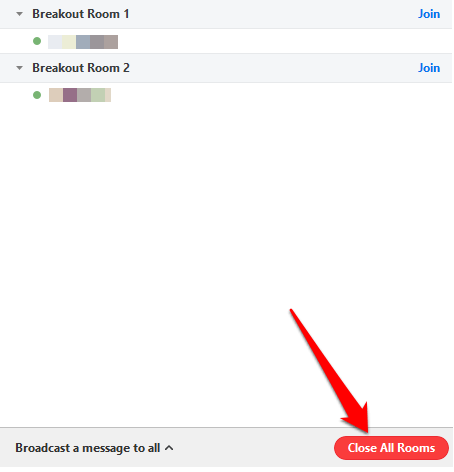
- Você (anfitrião) também pode transmitir uma mensagem para todas as salas temáticas para compartilhar mais informações ou avisos de cronometragem enquanto as salas estão em andamento. Para transmitir uma mensagem, vá para os Controles da Reunião e clique no ícone Salas de Reunião.
- Clique em Transmitir uma mensagem para todos .
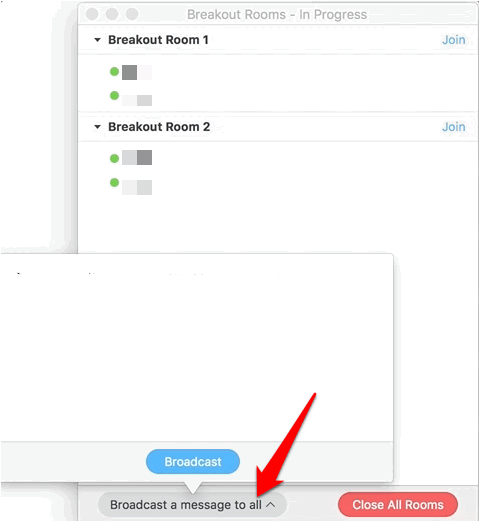
- Clique no botão azul Transmitir . A mensagem aparecerá para todos os participantes em suas respectivas salas temáticas.
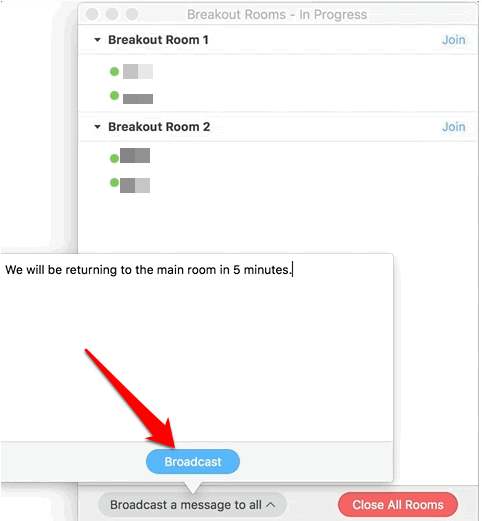
Como pré-atribuir participantes a salas temáticas
Como anfitrião de uma reunião do Zoom, você pode pré-atribuir participantes às Salas de grupo à medida que agenda a reunião.
Observação : os participantes precisam estar conectados às suas contas do Zoom para serem pré-atribuídos a uma sala temática. Os participantes que ingressarem a partir do cliente da Web não serão pré-atribuídos a uma sala de grupo. Se você ativou o registro para a reunião do Zoom e há participantes externos registrados para a reunião, você pode atribuí-los às salas de grupo durante a reunião.
Você pode usar o portal da Web ou um arquivo CSV para pré-atribuir participantes às Salas de grupo em Zoom.
Como usar o portal da Web para pré-designar pessoas para ampliar as salas de grupo
- Entre no portal da Web do Zoom, clique em Reuniões e agende uma reunião.
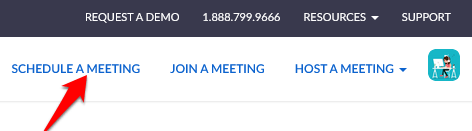
- Selecione Pré-atribuição de sala de sessão de grupo em Opções de reunião .
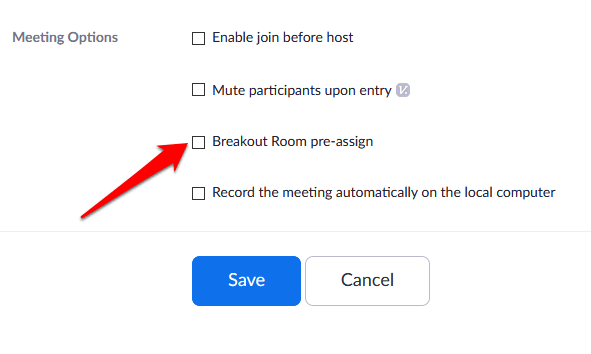
- Clique em Criar salas .
- Na janela pop-up, clique no ícone de adição ao lado de Salas para adicionar uma sala.
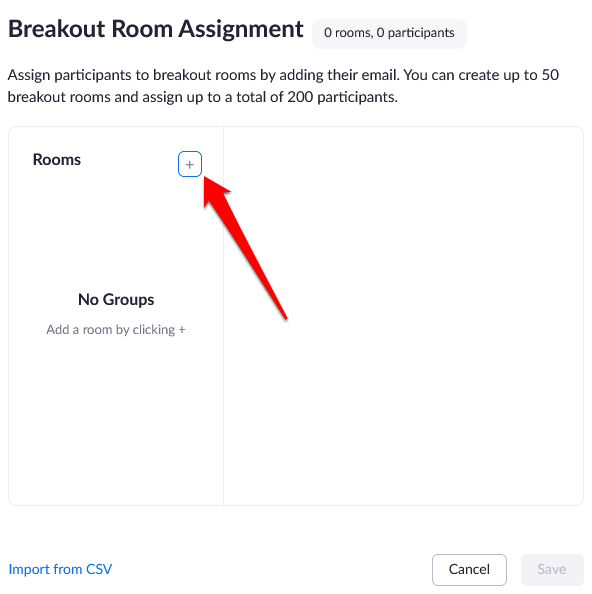
- Se você quiser renomear uma sala de grupo, passe o mouse sobre o nome da sala e clique no ícone de lápis . Pesquise participantes por nome ou endereço de e-mail na caixa de texto Adicionar participantes e adicione-os à sala de sessão de grupo. Você pode adicionar usuários internos usando a mesma conta, alterar a ordem dos participantes na sala, mover ou remover participantes e excluir uma sala de sessão de grupo.
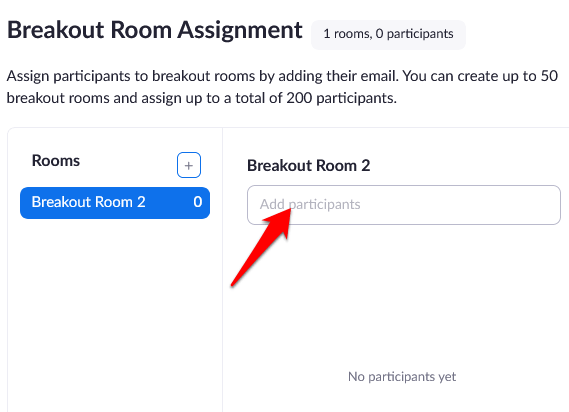
- Clique em Salvar .
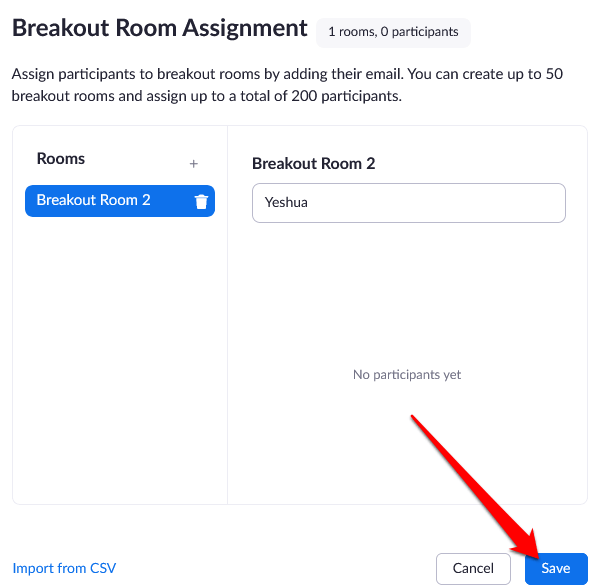
Como usar um arquivo CSV para pré-atribuir pessoas para ampliar salas de grupo
- Entre no portal da Web do Zoom, clique em Reuniões e agende uma reunião.
- Selecione Pré-atribuir Sala de Reunião na seção Opções de Reunião e clique em Importar de CSV .
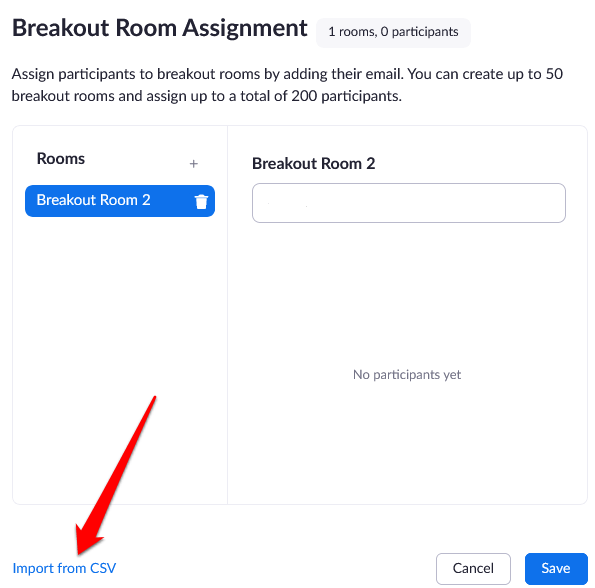
- Baixe um arquivo CSV de amostra que você pode preencher clicando na opção Download .
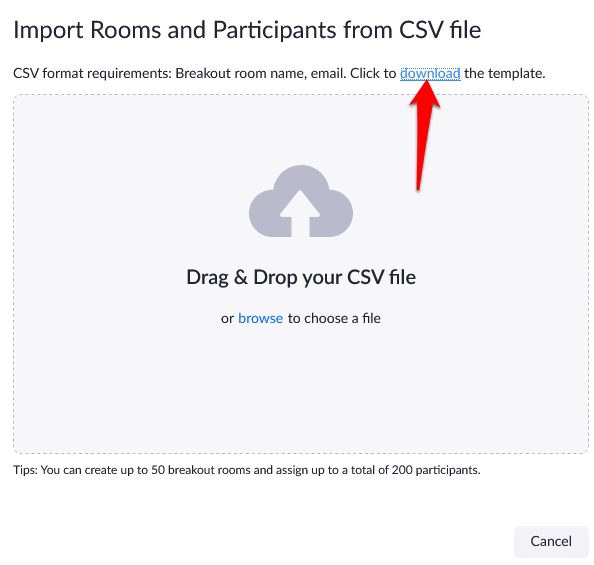
- Abra o arquivo CSV e preencha a coluna Pré-atribuir nome da sala com o nome das salas temáticas. A coluna Endereço de e-mail conterá os endereços de e-mail dos participantes atribuídos.
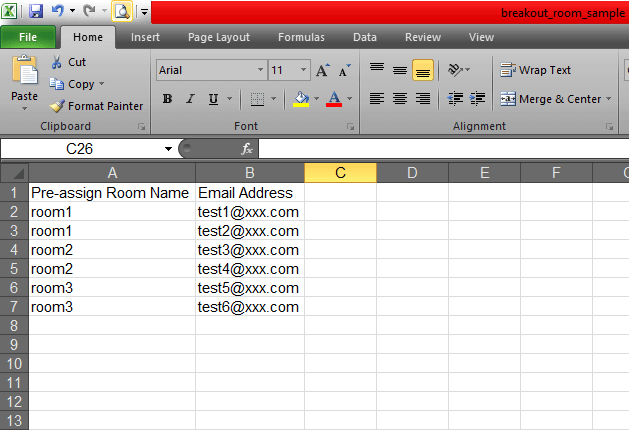
- Salve o arquivo. Arraste e solte-o no portal da Web Zoom e o Zoom verificará se o endereço de e-mail tem uma conta Zoom.
- Você pode editar as atribuições já pré-atribuídas às salas temáticas antes de iniciar a reunião. Entre no portal da Web do Zoom, clique em Reuniões e selecione a reunião que deseja editar.
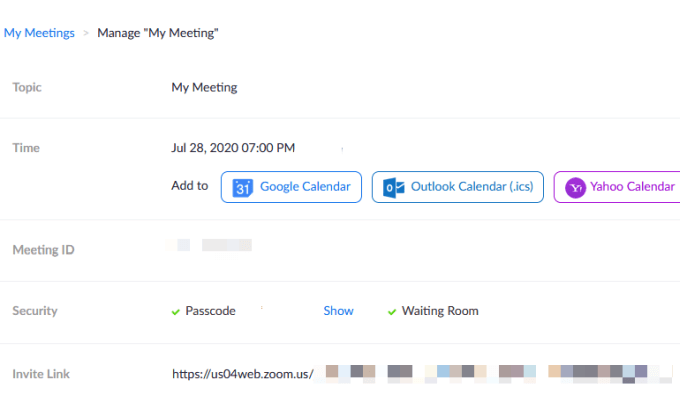
- Clique em Exibir detalhes na seção Sala de grupo.
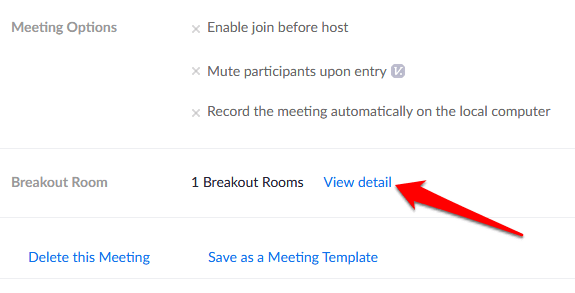
- Edite as salas temáticas de acordo com sua preferência e clique em Salvar .
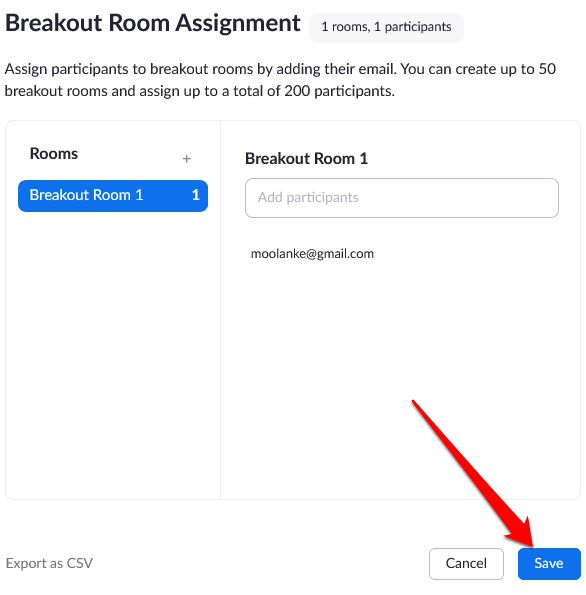
- Inicie a reunião com os participantes pré-atribuídos às Salas de Reunião de Grupo, acessando os controles da reunião e clicando em Salas de Reunião de Grupo. Clique em Abrir todas as salas para iniciar as salas temáticas.
Observação : você pode atribuir os participantes manualmente usando os controles da sala de sessão de grupo na reunião mencionados na seção Como criar e gerenciar uma sala de sessão de grupo de zoom acima. Você também pode iniciar uma sessão de quadro branco nas salas temáticas e convidar os participantes para visualizar e fazer anotações.
Organize reuniões de grupo sem esforço
O Zoom Breakout Rooms é um serviço gratuito do Zoom que funciona para vários casos de uso, especialmente quando uma reunião tem muitos participantes. Essas reuniões incluem grupos focais, reuniões de classe para diferentes séries ou reuniões departamentais.
Você organizou uma reunião do Zoom e usou o recurso Zoom Breakout Rooms? Compartilhe sua experiência nos comentários.
